Comment importer, exporter la disposition du menu Démarrer dans Windows 11/10
Le menu Démarrer de Windows(Windows Start Menu) est très adaptatif et personnalisable, mais que se passe-t-il si vous souhaitez corriger une disposition particulière du menu Démarrer(Start Menu) pour vous ainsi que pour les autres utilisateurs de l'ordinateur. Cet article explique la méthode d'exportation, d'importation et de correction d'une disposition particulière du menu Démarrer(Start Menu) sous Windows 11/10 . La correction d'une mise en page présente de nombreux avantages, elle assure l'uniformité et peut également empêcher quiconque de déformer la mise en page fixe de votre menu Démarrer(Start Menu) .
Exporter une mise en page du menu Démarrer
Les étapes à suivre pour exporter une mise en page au format de fichier XML sont (XML)similaires à ce qu'elles sont dans Windows 8.1 .
Ouvrez le dossier 'System32' situé dans le répertoire 'Windows'. Cliquez maintenant sur 'Fichier', puis cliquez sur ' Ouvrir Windows PowerShell(Open Windows PowerShell) en tant qu'administrateur'.
Pour exporter, vous devez exécuter les commandes suivantes pour exporter la disposition du menu Démarrer(Start Menu) :
export-startlayout –path <path><file name>.xml
Exemple:
export-startlayout –path C:\layout.xml

La mise en page sera exportée vers un fichier XML et sera enregistrée dans le chemin spécifié.
Nous utiliserons à nouveau ce fichier lors de l'importation de cette disposition du menu Démarrer afin que vous puissiez conserver le fichier pour une utilisation future.
Importer une disposition du menu Démarrer
Pour importer la disposition personnalisée dans le système, exécutez la commande suivante dans une fenêtre PowerShell élevée :(PowerShell)
Import-StartLayout –LayoutPath <path><file name>.xml –MountPath %systemdrive%
Vous pouvez importer une disposition du menu Démarrer(Start Menu) à l' aide de l'éditeur de stratégie de groupe(Group Policy Editor) (gpedit). Après avoir importé la mise en page, elle sera corrigée, c'est-à-dire que vous ne pourrez pas modifier cette mise en page en déplaçant les tuiles. Mais vous pouvez facilement annuler les modifications et personnaliser à nouveau le menu Démarrer(Start Menu) en suivant les étapes ci-dessous.
Pour appliquer la disposition de démarrage(Start) aux utilisateurs d'un domaine, créez un objet de stratégie de groupe(Group Policy Object) . Appuyez sur "Win + R" sur votre clavier, puis tapez "gpedit" et appuyez sur Entrée.
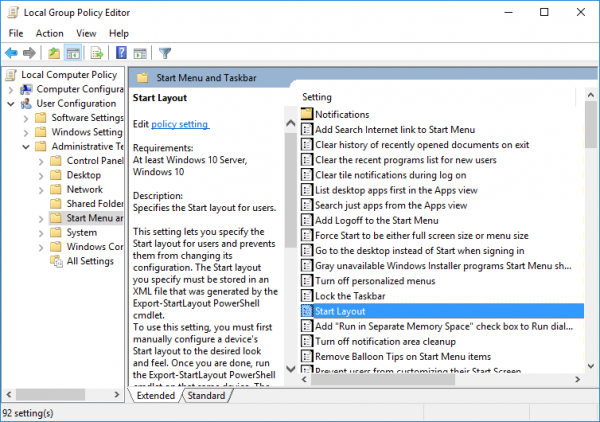
Localisez maintenant ' Start Layout ' dans le volet de droite et ouvrez le paramètre.

Cliquez sur "Appliquer" et fermez tout. Déconnectez(Sign Out) -vous de votre compte, puis reconnectez(Sign) -vous .
Désormais, vous ne pourrez plus modifier la disposition du menu Démarrer car elle sera corrigée et ne permettra aucune modification. Vous pouvez à nouveau rendre le menu de démarrage modifiable en désactivant le paramètre "Mise en page de démarrage" que nous avons activé à l' étape 4(Step 4) .
Pour appliquer ces modifications à tous les utilisateurs d'un ordinateur, vous devez répéter toutes les étapes, mais à l' étape 2(Step 2) , accédez à « Configuration de l'ordinateur » au lieu de « Configuration de l'utilisateur ».
Si vous souhaitez mettre à jour la disposition fixe du menu Démarrer(Start Menu) , il vous suffit de mettre à jour le fichier XML que nous avons exporté précédemment. Vous pouvez le remplacer par un autre fichier XML , mais assurez-vous que le nom et le chemin du fichier restent les mêmes.
CONSEIL(TIP) : Vous pouvez également sauvegarder la disposition du menu Démarrer(Backup Start Menu Layout) à l'aide de ce logiciel gratuit.
Si vous avez des questions ou si vous n'êtes pas en mesure de comprendre l'une des étapes, n'hésitez pas à commenter ci-dessous. Vous voudrez peut-être également apprendre à sauvegarder, restaurer, réinitialiser la disposition du menu Démarrer dans Windows 11/10
Related posts
Start Menu ne s'ouvre pas ou Start Button ne fonctionne pas dans Windows 11/10
Options d'alimentation manquantes à partir de Start Menu dans Windows 11/10
Comment broyer des applications portables au Start Menu dans Windows 10
Comment ajouter ou supprimer Items dans toutes les applications de Start Menu sur Windows 10
Remove Applications les plus utilisées du Start Menu à Windows 10
Backup Start Menu Layout utilisant ce logiciel gratuit pour Windows 10
Pin website à Taskbar or Start Menu en utilisant Edge en Windows 10
Remove Start Menu Tiles Aller sombre sur Windows 10 problème
Labrys est un remplacement pour Windows Start Menu and Run dialog box
Replace Powershell avec Command Prompt dans le Windows 10 Start Menu
Comment ajouter ou supprimer des dossiers de Windows 10/11 Start Menu
Comment revenir à la Start Menu Classic à Windows 11
Activer le nouveau Start Menu sur Windows 10 version 2004 maintenant
Comment ajouter ou supprimer tout Apps List dans Start Menu sur Windows 11/10
Start Everywhere est un Start Menu alternative pour Windows 10
Appuyez sur Esc key Open Start menu dans Windows 10? Voici le correctif!
Right-click ne fonctionne pas sur Start Menu or Taskbar dans Windows 10
Comment masquer toutes les applications et faire une colonne unique Start Menu
Show, Hide Recently Ajoutée apps group à Start Menu sur Windows 11/10
Fix Windows Apps Greré à Start Menu en Windows 11/10
